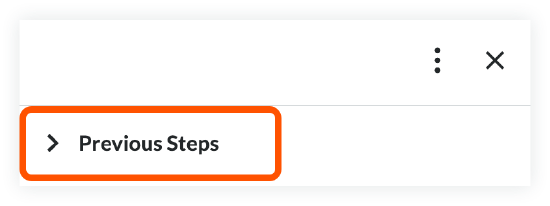Afficher un flux de travail sur un projet
Objectif
Afficher un flux de travail en cours associé à un élément au niveau Projet
Éléments à prendre en compte
- Autorisations utilisateur requises :
- Autorisations de niveau « Admin » dans l'outil Annuaire de l'entreprise.
OU - Les utilisateurs disposant au moins de l'autorisation « Lecture seule » dans l'outil contenant l'objet utilisant le flux de travail et l'accès accordé pour afficher tout élément marqué comme privé.
- Autorisations de niveau « Admin » dans l'outil Annuaire de l'entreprise.
- Certaines actions au sein d'un flux de travail qui ne sont disponibles que pour les administrateurs de l'annuaire de l'entreprise, les gestionnaires de flux de travail et les utilisateurs disposant des autorisations granulaires suivantes:
- Utilisateurs dont l'autorisation granulaire « Afficher l'historique du flux de travail complet en tant que participant au flux de travail » est activée dans leur modèle d'autorisation. Voir Accorder des autorisations granulaires dans un modèle d'autorisation de projet.
OU - Utilisateurs avec l'autorisation granulaire « Afficher l'historique de l'étape précédente seulement » activée dans leur modèle d'autorisation. Voir Accorder des autorisations granulaires dans un modèle d'autorisation de projet.
OU - Utilisateurs avec l'autorisation granulaire « Afficher les modèles de flux de travail » activée dans leur modèle d'autorisation. Voir Accorder des autorisations granulaires dans un modèle d'autorisation de projet.
- Utilisateurs dont l'autorisation granulaire « Afficher l'historique du flux de travail complet en tant que participant au flux de travail » est activée dans leur modèle d'autorisation. Voir Accorder des autorisations granulaires dans un modèle d'autorisation de projet.
Procédure
- Accédez à l'outil de projet et à l'élément contenant le flux de travail.
- Cliquez sur Afficher le flux de travail.
Voir ci-dessous pour plus d'informations sur les actions disponibles lors de l'affichage d'un flux de travail :
- Consulter les modèles de flux de travail
- Afficher l'historique complet du flux de travail en tant que participant au flux de travail
- Afficher uniquement l'historique de l'étape précédente
Flux de travail
Les actions suivantes sont disponibles pour les utilisateurs disposant des autorisations utilisateur requises:
Consulter les modèles de flux de travail
Affichez le modèle de flux de travail de l'élément. Ceci vous permet d'afficher le modèle de flux de travail utilisé pour l'élément.
Étapes :
- Cliquez sur les points de suspension verticaux en haut du panneau latéral du flux de travail.
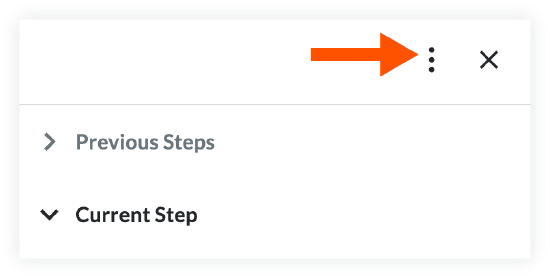
- Cliquez sur Afficher le modèle de flux de travail.
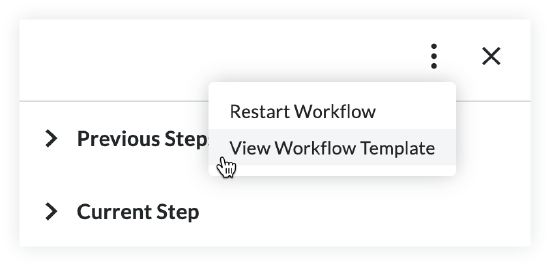
- Vous pouvez désormais afficher l'ensemble du modèle de flux de travail. Cliquez sur les étapes individuelles pour voir des détails supplémentaires.
Afficher l'historique complet du flux de travail en tant que participant au flux de travail
Affichez l’historique complet des réponses du flux de travail que vous consultez.
Mises à jour de l’historique du flux de travail du panneau latéral :
Pour faciliter la compréhension de ce qui s’est passé dans un flux de travail, l’historique du panneau latéral affiche désormais les résultats des étapes de condition dans le flux de travail. Cela aidera à expliquer pourquoi un flux de travail a suivi un chemin spécifique en montrant les conditions qui ont été remplies.
Étapes :
- Cliquez sur Étapes précédentes dans le panneau latéral du flux de travail pour afficher chaque étape précédente et ses détails.
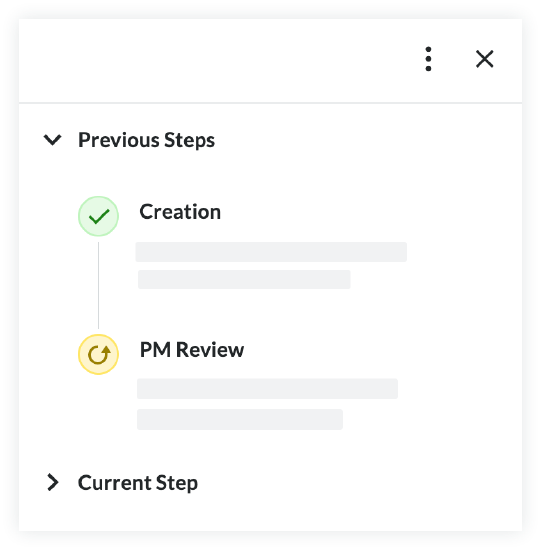
Afficher uniquement l'historique de l'étape précédente
Affiche les détails de l'étape précédente dans l'historique des réponses du flux de travail.
Étapes :
- Cliquez sur Étapes précédentes dans le panneau latéral du flux de travail pour afficher l'étape précédente et ses détails.